Bitte anmelden für besseres Erlebnis
 RollBack Rx Professional 12 Software zur Systemwiederherstellung
RollBack Rx Professional 12 Software zur Systemwiederherstellung

Aktionsregeln
1、Aktionszeit:{{ info.groupon.start_at }} ~ {{ info.groupon.end_at }}。
1、Aktionszeit:Sofort fertig。
2、Gruppenkauf gültig bis:{{ info.groupon.expire_days * 24 }}Stunde。
3、Gruppenteilnehmer:{{ info.groupon.need_count }}Person。
Gruppenkaufinformationen
1、Ablauf: Beitreten/Starten, bezahlen, Mindestteilnehmer erreichen – Erfolg!
2、Bei Nichterreichen der Mindestteilnehmerzahl wird der Betrag zurückerstattet.
3、Mindestteilnehmer und Zeit variieren je nach Produkt.
RollBack Rx Professional ist eine Echtzeitmaschine für Ihren PC.
Eine umfassende Windows-Systemwiederherstellungslösung, mit der Benutzer und IT-Administratoren ihren PC in nur wenigen Sekunden in jedem früheren Zustand wiederherstellen können.
RollBack Rx Professional bietet eine völlig neue Methode zur PC-Verwaltung. Unvorhersehbare Ereignisse wie Benutzerfehler, Viren oder sogar fehlerhafte Software-Installationen können schnell und effektiv umgekehrt werden.
Funktionen
- Rückkehr zu einem früheren Zeitpunkt innerhalb weniger Sekunden.
- Gibt alle früheren Snapshots von Minuten, Stunden, Tagen, Wochen oder sogar Monaten zurück.
- Es beeinträchtigt nicht die Leistung des Computers und nutzt minimale Systemressourcen.
- Unterstützt unbegrenzte Snapshots.
- Erstellen Sie einen vollständigen Systemsnapshot, ohne das System neu zu starten.
- Wiederherstellung von Systemabstürzen innerhalb von Sekunden (auch wenn Windows nicht starten kann).
- Beenden Sie fehlgeschlagene Programme, Betriebssystemupdates und fehlgeschlagene Updates.
- Wiederherstellung von Malware- oder Virenangriffen innerhalb von Sekunden.
- Arbeiten Sie mit VMWare und virtuellen Maschinen als Host oder als Client in virtuellen Maschinen.
- Unterstützt Multiboot- und Multi-Betriebssystem-Workstations.
- Sperrt den Snapshot, um das Löschen zu verhindern.
- Ein intuitiver, GUI-basierter Snapshot-Manager.
- Erkunden, durchsuchen und abrufen Sie Dateien und Ordner von jedem Snapshot aus. Ziehen Sie sie in Ihr aktives System.
- Scrollen Sie nach vorne und zurück zu allen verfügbaren Systemsnapshots.
- Nutzer können jede Software sicher testen. Schnelles und 100% vollständiges Deinstallationsprogramm.
- Abrufen von Dateien vom abgestürzten PC, auch wenn Windows nicht starten kann.
- Zugriffskontrolle – Verwalten Sie mehrere Benutzer und verwalten Sie die Ebenen der Berechtigungen.
- Die automatische Planung von Snapshots erfolgt nach einem festen Plan oder Ausführung einer bestimmten Datei (z. B. setup.exe) sowie manuell.
- 256-Bit AES-Snapshot-Verschlüsselung.
- Verhindert unbefugten Datendiebstahl beim Diebstahl eines Laptops.
- Gruppenverwaltung und Steuerung der Unternehmensnetzwerkverwaltung (kostenlose Dienstprogramme).
- Mit dem Stealth-Modus, in dem Sie das Rollback-Rx-Tray-Symbol und den Startbildschirm verstecken können (während des Starts zu sehen)
- Ändern Sie die Starttaste für den Zugriff auf die Subkonsole (standardmäßig HOME).
- Integriertes Snapshot-Defragmentierungsprogramm zur Optimierung der Systemressourcen und zur Wiederherstellung des verfügbaren Speicherplatzes.
- Optionen, um Dateien und Ordner beim Rollback unverändert zu halten.
- Der Konfigurationsassistent für erweiterte Einstellungen des Systemadministrators legt die Bereitstellungsoptionen und die vordefinierten Einstellungen für Rollback-Rx fest.
- Bereitstellung eines detaillierten Programmprotokolls.
- Unterstützt alle branchenstandard-bereitstellungsoptionen, einschließlich stiller installation und vorinstallationskonfigurationen.
Warum RollBack Rx Pro?
- Komplette Windows-Systemwiederherstellungslösung
Die Windows-Systemwiederherstellung wiederherstellt nur Windows-Systemdateien und einige Programmdateien. Darüber hinaus können Sie nicht auf den Windows-Systemwiederherstellungspunkt zugreifen, wenn Windows so abstürzt, dass Windows selbst nicht gestartet werden kann (z. B. BSOD). Im Gegensatz dazu funktioniert die RollBack Rx-Technologie auf der Sektorenebene der Festplatte und stellt alles wieder her! Bis zum letzten Byte der Daten. Es befindet sich unter Windows, so dass es eine Subkonsole (Mini-Betriebssystem) gibt, die vor Windows gestartet wird, auch wenn Windows abstürzt. Dadurch können Sie auf das Rollback-Rx zugreifen und zum Zeitpunkt zurückkehren, an dem das System fehlerfrei läuft.
- Tägliche kontinuierliche Backup-Lösungen
Die meisten Backup-Technologien (z. B. Imaging) sind statisch und zeitaufwendig. Diese Aufgabe ist so schwierig, dass selbst disziplinierte IT-Abteilungen nur wenig Zeit für regelmäßige Sicherungen haben. Im Falle einer Katastrophe bestimmt die Dauer der Sicherung direkt die Anzahl der Daten, die verloren gehen. In der heutigen Computerumgebung sind 98 Prozent aller PC-Katastrophen Mikrokatastrophen (Malware, fehlerhafte Windows-Updates, Softwareinstallationen usw.). Wie schützen Sie sich vor den meisten PC-Katastrophen?
RollBack Rx ist eine dynamische sofortige Wiederherstellungslösung. Snapshots können automatisch stillschweigend im Hintergrund aufgenommen werden. Jeder Backup dauert nur ein paar Sekunden. Wenn Sie Ihren PC wiederherstellen möchten, können Sie schnell in den früheren Zustand zurückkehren, während Sie den PC neu starten möchten.
- Software-Deinstallator und Malware-Deinstallator
Die meisten Deinstallationssoftware, einschließlich der in Windows integrierten Add/Remove-Programme, sind fragmentierte Lösungen. Wenn Sie eine Anwendung deinstallieren, können noch Programme übrig bleiben; Was Sie behalten und was Sie tatsächlich löschen, bestimmen die Autoren der Software. Nur mit dem Rollback Rx können Sie Ihre Workstation auf alle früheren Snapshots wiederherstellen. Das Problem mit Antivirenprogrammen besteht darin, dass sie nach ihrer Konstruktion immer nachjagen. Versuchen Sie ständig, bekannte Bedrohungen zu erkennen und zu entfernen und ihre Definitionsdateien zu aktualisieren. Wenn jedoch ein Virus eintritt, können Sie sich darauf verlassen, dass RollBack Rx die Infektion vollständig entfernt und Ihren PC in den Zustand zurückstellt, in dem der Virus auftrat. RollBack Rx wird weit verbreitet, um Software sicher zu testen. Sie können Software ausprobieren, ohne die Systemintegrität zu beeinträchtigen.
- Zero Day Katastrophenwiederherstellung
Angenommen, Sie arbeiten an einem wichtigen Dokument. Dann, während Sie Ihren Posteingang überprüfen, haben Sie einen katastrophalen Systemabsturz erlebt, der Ihren PC völlig unbenutzbar macht. Leider wurde der letzte Snapshot vor einer Woche aufgenommen ... RollBack Rx-Technologie ermöglicht es Ihnen, in den Systemzustand vor einer Woche zurückzukehren, ohne Daten aus dem aktuellen (abgestürzten) System zu verlieren. Wie ist das möglich? Die Dateiwiederherstellungsfunktion ermöglicht den Zugriff auf alle Dateien aus dem abgestürzten Systemzustand, einschließlich wichtiger Dokumente, an denen Sie arbeiten. Diese Funktion ist für Organisationen, die eine Zero-Day-Katastrophenwiederherstellung ohne Ausfallzeiten benötigen, unbedingt notwendig. RollBack Rx verbessert die Produktivität und ermöglicht es IT-Administratoren, den PC in wenigen Minuten in einen funktionsfähigen Zustand zu bringen, ohne Daten zu verlieren.
- Unternehmensnetzwerk-Management
RollBack Rx vereinfacht die Netzwerkverwaltung auf Unternehmensklasse. Horizon n DataSys bietet eine kostenlose Netzwerkverwaltungskonsole für alle RollBack Rx-Clients. Mit der Remote Management Console (RMC) können IT-Administratoren alle RollBack Rx-Client-Installationen aus der Ferne verwalten, konfigurieren und steuern, um die Aufgaben des Netzwerkadministrators zu vereinfachen. RMC ermöglicht alle Client-basierten Funktionen über LAN, WAN und sogar über das Internet. Weitere Informationen zu RMC finden Sie hier.

Offizielle Website:https://horizondatasys.com/rollback-rx-time-machine/rollback-rx-professional/
Downloadzentrum:https://rollback-rx-pro.apsgo.cn
Ersatz-Download:N/A
Lieferzeit:Manuelle Bearbeitung von Bestellungen
Betriebsplattform:Windows
Schnittstellensprache:Unterstützung für chinesische Schnittstelle, mehrere Sprachen sind verfügbar.
Aktualisierung:Aktualisierungen und Upgrades für alle Versionen werden während des Wartungszeitraums unterstützt und nur für kleine Versionen (v12.x) nach Ablauf des Wartungszeitraums.
Testen Sie vor dem Kauf:Kostenlose Testversion für 14 Tage vor dem Kauf.
Wie wir die Ware erhalten:Nach dem Kauf werden die Aktivierungsinformationen per E-Mail an das Postfach der Bestellung gesendet und Sie können den entsprechenden Produktaktivierungscode im persönlichen Center, Meine Bestellung, ansehen.
Anzahl der Geräte:Ein Computer kann installiert werden.
Computer ersetzen:Der ursprüngliche Computer wird deinstalliert und der neue Computer aktiviert.
Aktivierung:Zu hinzufügen.
Besondere Hinweise:Zu hinzufügen.
Referenzen:https://support.horizondatasys.com/Knowledgebase/Article/View/52/0/software-upgrade-policy

Kooperationsanfrage
{{ app.qa.openQa.Q.title }}
Eingangsanleitung für Endpoint Manager (EPM)?
Installieren von Endpoint Manager (EPM)
Daher haben Sie gerade RollBack Rx Pro oder Reboot Restore Rx Pro auf dem Endbenutzercomputer installiert. Es wurde genau so konfiguriert, wie Sie wollten, Sie haben die ersten Tests durchgeführt und das Programm läuft gut. Als Sie bereit sind, wieder an Ihren Schreibtisch zu gehen, um eine Tasse frischen Kaffee zu trinken, merken Sie, dass es noch einen letzten Schritt bleibt, bevor Sie fertig sind. Installieren Sie das kostenlose zentrale Verwaltungstool EndPoint Manager (EPM).
Glücklicherweise ist die Installation und Ausführung von EndPoint Manager genauso einfach oder sogar einfacher wie das Einrichtungsprogramm selbst. Nachdem Sie diesen Kurzanleitung gelesen haben, bin ich sicher, dass Sie sicher sein werden, dieses Tool zu verwenden.
Erstens enthält die .zip-Datei, wenn Sie eines der beiden Programme von unserer Website herunterladen, einen zweiten Ordner mit der Bezeichnung "(Programmname) EndPoint Manager". Wenn Sie das Programm heruntergeladen haben, sollten Sie diesen Ordner dekomprimieren und dann öffnen.
Führen Sie Setup.exe (Anwendung) aus. Die x64.exe-Anwendung sollte die Installation beibehalten, die beim Ausführen von Setup.exe nicht funktioniert.
Die Installation von EndPoint Manager erfordert keinen Neustart. Keine Sorge.
Befolgen Sie die Anweisungen auf dem Bildschirm und Sie sollten das Installationsprogramm innerhalb weniger Sekunden beenden können. Stellen Sie sicher, dass Sie sowohl Service als auch GUI installiert haben.
Verbinden eines Client-PCs mit EndPoint Manager
Um einen PC mit EndPoint Manager zu verbinden, müssen Sie ihn so konfigurieren, dass er auf eine IP-Adresse oder einen Computernamen verweist, der auf EndPoint Manager verweist.
(1) Finden Sie zuerst die IP-Adresse des PCs, auf dem EndPoint Manager installiert wirdhttps://support.microsoft.com/en-us/windows/find-your-ip-address-in-windows-f21a9bbc-c582-55cd-35e0-73431160a1b9
(2) Als nächstes gehen Sie zum Client-PC und öffnen Sie den RollBack Rx Pro/Reboot Restore Rx Pro-Client> Gehen Sie zu Einstellungen (Zahnrad/Zahnrad-Symbol)> Fernverwaltung
(3) Wählen Sie "Verbinden mit EndPoint Manager" und geben Sie die IP-Adresse des EndPoint Manager-PCs ein>
Hinweis: Bei massiven Bereitstellungen können Sie mit SETUP einen Client vorkonfigurieren, um eine Verbindung zu einer bestimmten IP-Adresse herzustellen. Der INI-Assistent befindet sich im Ordner Bereitstellungswerkzeuge im Installationspaket Hinweis: Ab Version 12.8
Es gibt jetzt eine Funktion zur automatischen Erkennung, die den PC des Clients automatisch mit dem PC verbindet, auf dem Endpoint Manager installiert ist, solange sie sich im gleichen lokalen Netzwerk befinden.
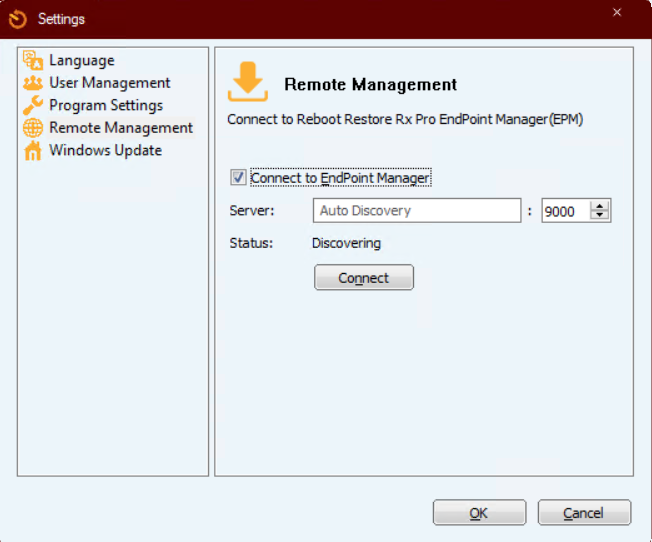
Als nächstes wird EPM selbst ausgeführt. Öffnen Sie das Programm von einem neu erstellten Desktop-Symbol aus, und Sie werden einen Einführungsbildschirm sehen, auf dem Sie aufgefordert werden, Benutzernamen und Kennwort sowie die Server-IP und den Port einzugeben. Standardmäßig wird dies auf localhost-IP (127.0.0.1) und TCP-Port 9000 festgelegt. Wenn Sie den EPM-Server und die GUI von demselben Computer aus ausführen, sind diese Standardeinstellungen ausreichend. Wenn Sie die Serversteuerung auf einem anderen PC ausführen, geben Sie die IP-Adresse oder den Maschinennamen des Computers ein, um eine Verbindung herzustellen.
Hinweis: Die hier angeforderten Benutzernamen und Kennwörter unterscheiden sich von den Benutzernamen und Kennwörtern, die für Endbenutzer festgelegt wurden.
Standardmäßig wird der Benutzername Administrator und das Passwort leer gelassen. Klicken Sie auf Anmelden, um zu RMC zu gelangen.
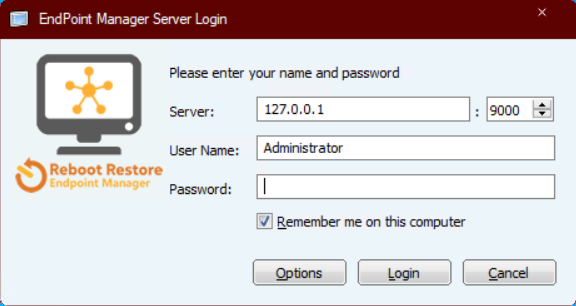
Nun haben wir begonnen, und wie Sie sehen werden, ist das Layout des EPM-Tools sehr einfach. Auf der linken Seite gibt es eine Standardgruppe und auf der rechten Seite ein Display (das intuitiv geändert werden kann, um sich an Ihren bevorzugten Stil anzupassen), der alle angeschlossenen PCs hervorhebt. Online-Benutzer werden farbig angezeigt, während Offline-Benutzer Graustufen anzeigen.
Anfang
Das erste, was ein Netzwerkadministrator oder ein Systemadministrator tun kann, ist, einen Benutzernamen und ein Kennwort für das EPM selbst festzulegen. Klicken Sie hierzu in der linken oberen Ecke auf EndPoint Manager und wählen Sie im Dropdown-Menü EPM Administrator aus. Es wird ein neues Fenster angezeigt, in dem der aktuelle Administrator aufgelistet ist. Wenn Sie beginnen möchten, andere Administratoren oder Benutzer mit anderen Berechtigungen zu erstellen, klicken Sie einfach auf Hinzufügen und füllen Sie die angeforderte Eigenschaft aus.
Um die Einstellungen eines bestehenden Benutzers zu ändern, markieren Sie diesen Benutzer und wählen Sie Eigenschaften oder wählen Sie Passwort ändern, um das Passwort zu aktualisieren.
Denken Sie daran, dass der Administrator standardmäßig kein Passwort hat, daher möchten Sie das Passwort möglicherweise sofort aktualisieren, um ein Passwort zu enthalten.
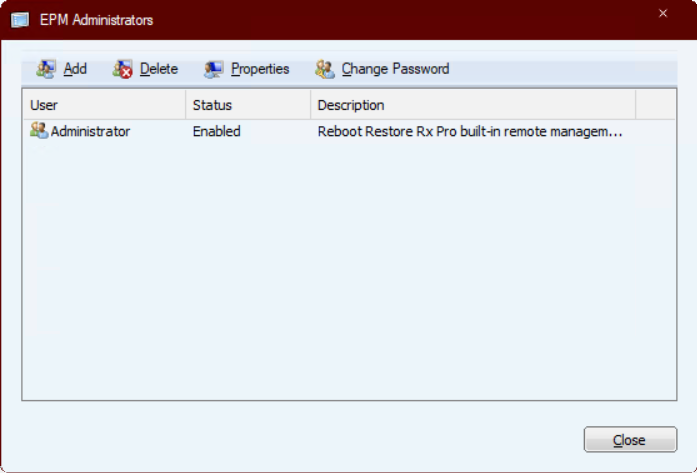
Jetzt, wenn unsere Benutzer fertig sind, ist es an der Zeit, unsere Workstations einzurichten. Das erste, was wir tun sollten, ist, die Endbenutzer in die richtige Gruppe zu platzieren.
Gruppeneinstellungen
Standardmäßig filtern mehrere eingebaute Gruppen Clients nach Windows-System, Aktivierungsstatus, Online- oder Offline-Status und einer einzelnen Gruppe mit allen Clients.
Wenn Sie möchten, können Sie auch eine Gruppe erstellen, indem Sie mit der rechten Maustaste auf die Leerzeite im linken Menü klicken und "Gruppe hinzufügen" auswählen, oder indem Sie auf RMC klicken und "Gruppe hinzufügen" aus dem Dropdown-Menü auswählen. Sie können dies tun, indem Sie die Gruppe benennen, eine Anleitung schreiben und OK auswählen.
Wenn Sie einen Client in die entsprechende Gruppe ziehen, können Sie den Client Ihrer Gruppe hinzufügen. Der Client kann auf die gleiche Weise gelöscht werden oder mit der rechten Maustaste auf den gewünschten PC klicken und im Dropdown-Menü "Aus der Gruppe löschen" auswählen.
Sie können auch eine Gruppe aus dem EPM-Menü löschen oder mit der rechten Maustaste auf eine Gruppe klicken und Gruppen löschen auswählen.
Die Kombination von PCs erleichtert die regelmäßige Verwaltung von Clients in dieser Gruppe.
Tipp: Wechseln Sie zu View > Details Wechseln Sie in die Spaltenansicht, um weitere Informationen über den angeschlossenen Client-PC anzuzeigen. Sie können auch zu View > Choose Details (Details auswählen), um in der Spaltenansicht auszuwählen
Inhalte Taking Control (Übernahme der Kontrolle)
Sie haben Administratorrechte eingerichtet und den PC angeschlossen und in die entsprechende Gruppe platziert. Jetzt können Sie Ihre Maschine so verwalten, wie Sie möchten.
EPM kann konfiguriert werden, um Befehle an einen einzelnen PC auszugeben, indem Sie einen Befehl hervorheben, mit der rechten Maustaste klicken und eine der mehreren verfügbaren Optionen auswählen, z. B. einen neuen Snapshot aufnehmen, ein System zurückrollen, einen Snapshot löschen, defragmentieren, Befehle aussenden, Dateien senden, eine Fernverbindung (mit UltraVNC), schließen, neu starten, den Bildschirm sperren oder die Konfigurationseinstellungen für RollBack Rx Pro vollständig ändern oder die Einstellungen für die Wiederherstellung von Rx Pro neu starten, indem Sie "Client ändern" auswählen.
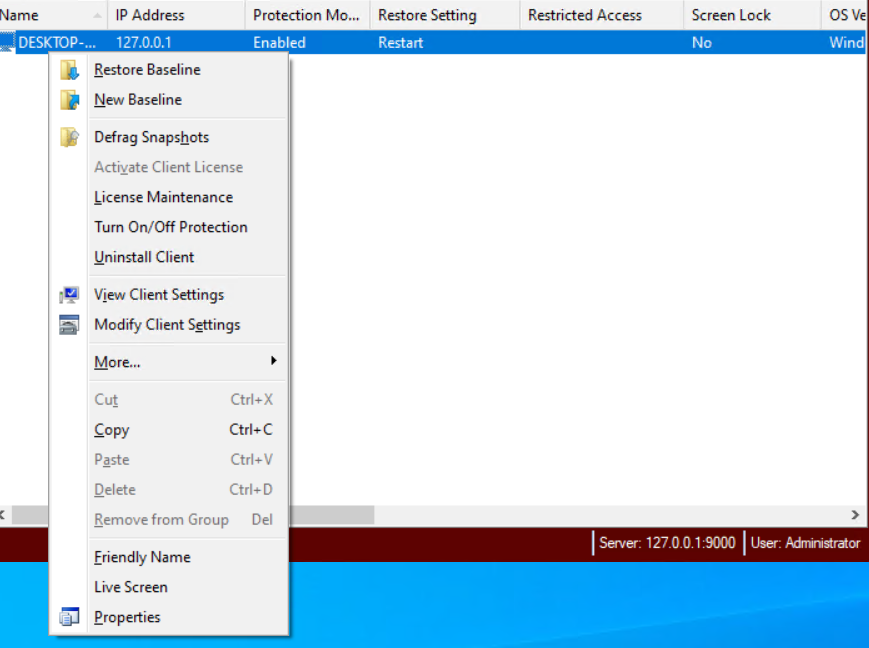
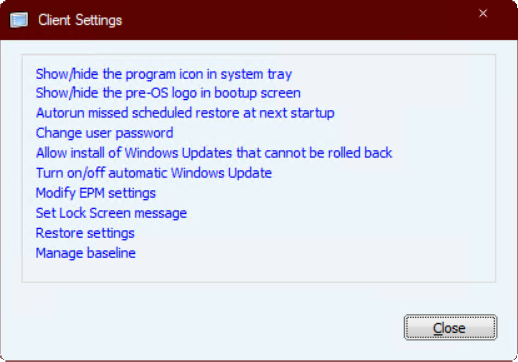
Wie Sie sehen können, ermöglicht Ihnen das Menü "Clienteinstellungen" die volle Kontrolle über die Funktionalität eines Programms, von seinem Aussehen über den Endbenutzer bis hin zur Ausführung des Programms. Dies ist eines der nützlichsten Werkzeuge, die RMC hat, da es es ermöglicht, schnelle Änderungen sofort an verbundene Benutzer zu veröffentlichen, ohne persönlich zu jedem Computer zu gehen. Diese können separat, an Gruppen oder gleichzeitig an alle verbundenen Computer veröffentlicht werden.
Bleiben Sie auf dem Laufenden
Administratoren können jederzeit über das Programm informiert sein wollen, und wir bieten zwei Werkzeuge, um Einblicke zu liefern: 1. Alarmeinstellungen sowie 2. Ereignisprotokoll.
Sie können die Alarmeinstellungen finden, indem Sie die RMC-Schaltfläche auswählen und im Dropdown-Menü auf Alarmeinstellungen klicken. Nach der Auswahl erscheint ein neues Fenster mit mehreren verschiedenen Optionen zum Senden von E-Mails an den Administrator, z. B. wenn der Client seit einiger Zeit offline ist oder der freie Speicherplatz auf dem Laufwerk nicht ausreichend ist.
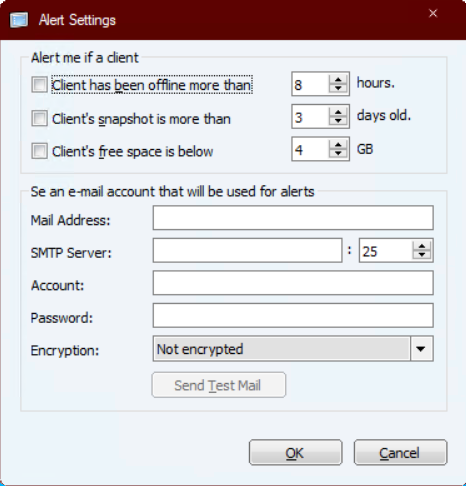
Durch die Eingabe einer aktiven E-Mail-Adresse veröffentlicht EPM Informationen auf der Grundlage dieser Optionen, so dass Administratoren über alle verbundenen Clients informiert sind.
Die Funktionalität des EPM und des angeschlossenen PCs kann über Ereignisprotokolle genau verfolgt werden. Diese Informationen sind entscheidend bei der Lösung eines Problems. Sie können das Protokoll finden, indem Sie die EPM-Schaltfläche auswählen und im Dropdown-Menü auf Ereignisprotokoll klicken.
Wenn Sie "Speichern als" auswählen, werden die Daten in eine .log-Datei exportiert, die leicht an Personen gesendet werden kann, die sie möglicherweise benötigen.
Schließlich exportieren wir Kundeninformationen. Mit RMC können Benutzer alle Informationen über den verbundenen Client-PC in eine XML-Datei exportieren. Dies kann man finden, indem man die RMC-Schaltfläche auswählt und im Dropdown-Menü auf "Export client to XML" klickt. Hier muss der Administrator einen Namen eingeben und das Speicherziel auswählen und dann auf Speichern klicken.
Hinweis: Nach dem Export einer XML-Datei können Sie den Dateityp in . CSV, Dadurch können die Daten besser lesbar werden.
🔗 Quelle:https://support.horizondatasys.com/Knowledgebase/Article/View/endpoint-manager-starter-guide















